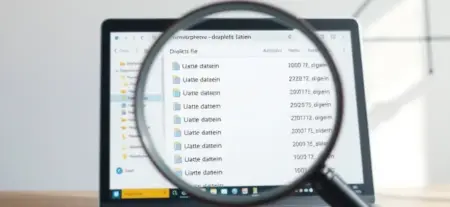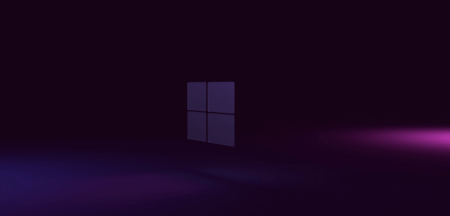Mit der Funktion „Automatische Speicheroptimierung“ können Sie Windows 11 so einstellen, dass die nicht benötigten Dateien wie temporäre Dateien, Windows-Dateien, App-Dateien sowie weitere Dateien gelöscht werden. Diese automatische Speicherplatzbereinigung kann Ihnen helfen, Platz auf der Festplatte freizuschaufeln.
Was ist die Windows 11 Speicheroptimierung?
Die Windows 11 Speicheroptimierung (auch bekannt als Storage Sense) ist ein intelligentes Tool, das automatisch temporäre Dateien, alte Windows-Updates und anderen Datenmüll von Ihrer Festplatte entfernt. Im Gegensatz zur manuellen Datenträgerbereinigung arbeitet diese Funktion vollautomatisch im Hintergrund und kann Ihnen bis zu 20 GB Speicherplatz zurückgeben.
Welche Dateien werden gelöscht?
- ✓ Temporäre Systemdateien
- ✓ Windows Update-Bereinigung
- ✓ Alte Treiberversionen
- ✓ Microsoft Defender Antivirus-Dateien
- ✓ DirectX-Shadercache
- ✓ Miniaturansichten
- ✓ Dateien im Papierkorb (älter als 30 Tage)
- ✓ Browser-Cache und temporäre Internetdateien
Warum sollten Sie temporäre Dateien in Windows 11 löschen?
Temporäre Dateien sammeln sich mit der Zeit an und können mehrere Gigabyte Speicherplatz belegen. Dies führt zu:
- Leistungseinbußen: Volle Festplatten verlangsamen Ihren PC erheblich
- Update-Probleme: Windows-Updates benötigen freien Speicherplatz
- Installationsfehler: Neue Programme finden keinen Platz
- Systeminstabilität: Zu wenig freier Speicher kann zu Abstürzen führen
Wichtig: Das Löschen temporärer Dateien ist vollkommen sicher und beeinträchtigt keine installierten Programme oder persönlichen Daten.
Schritt-für-Schritt Anleitung: Speicheroptimierung aktivieren
Methode 1: Automatische Speicheroptimierung einrichten
Automatische Speicheroptimierung und Löschen von temporären Dateien aktivieren
Gesamtzeit: 2 Minuten
-
Schritt 1: Windows-Einstellungen öffnen

Starten Sie Windows 11 Einstellungen. Am einfachsten mit der Tastenkombination Windows + i. Alternativ: Rechtsklick auf Start-Button → Einstellungen
-
Schritt 2: Zu Speicher navigieren

Klicken Sie links auf System
Wählen Sie Speicher aus
Sie sehen eine Übersicht Ihrer Festplattenauslastung -
Schritt 3: Speicheroptimierung aktivieren
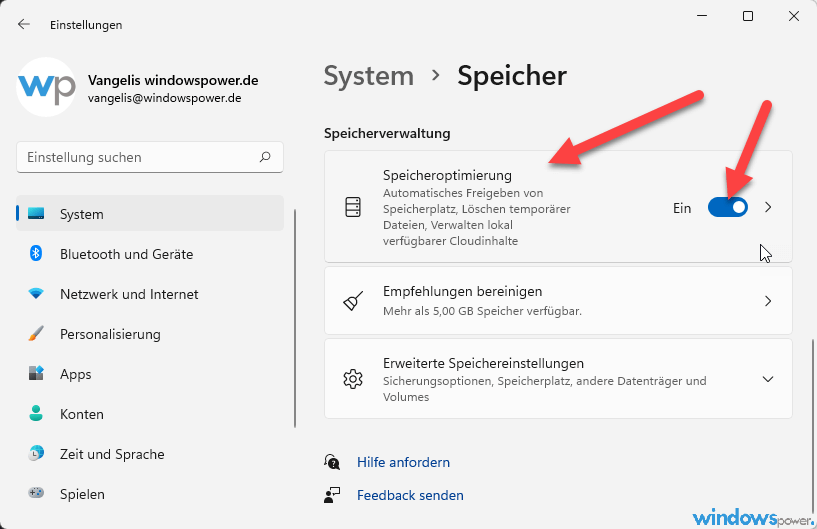
Schieben Sie den Regler bei „Speicheroptimierung“ nach rechts (Ein)
Die Funktion ist nun aktiv -
Schritt 4: Erweiterte Einstellungen konfigurieren

Klicken Sie jetzt auf Speicheroptimierung (Automatisches Freigeben von Speicherplatz, Löschen temporärer Dateien, Verwalten lokal verfügbarer Cloudinhalte) für weiter Einstellungen.
Bereinigungszeitplan festlegen:
- Täglich
- Wöchentlich
- Monatlich
- Bei wenig freiem Speicherplatz (Standard) ✓
Papierkorb automatisch leeren:
- Nach 1 Tag
- Nach 14 Tagen
- Nach 30 Tagen (Standard) ✓
- Nach 60 Tagen
- Niemals
Downloads-Ordner bereinigen:
- Nach 1 Tag
- Nach 14 Tagen
- Nach 30 Tagen
- Nach 60 Tagen
- Niemals (Standard) ✓
Tipp: Belassen Sie den Downloads-Ordner auf „Niemals“, um wichtige heruntergeladene Dateien nicht zu verlieren!
Methode 2: Manuelle Bereinigung durchführen
Wenn Sie sofort Speicherplatz benötigen:
- Öffnen Sie Einstellungen → System → Speicher
- Klicken Sie auf „Temporäre Dateien“
- Windows analysiert Ihren Speicher (kann 1-2 Minuten dauern)
- Setzen Sie Häkchen bei allen zu löschenden Kategorien:
- ✓ Windows Update-Bereinigung
- ✓ Temporäre Dateien
- ✓ Miniaturansichten
- ✓ Papierkorb
- ⚠️ Downloads (Vorsicht!)
- Klicken Sie auf „Dateien entfernen“
Alternative Methoden zum Löschen temporärer Dateien
Methode 3: Klassische Datenträgerbereinigung
Die bewährte Datenträgerbereinigung ist weiterhin verfügbar:
- Drücken Sie Windows + R
- Geben Sie
cleanmgrein und drücken Sie Enter - Wählen Sie Ihr Laufwerk (normalerweise C:)
- Klicken Sie auf „Systemdateien bereinigen“
- Wählen Sie die zu löschenden Dateitypen
- Klicken Sie auf OK → Dateien löschen
Methode 4: Temporäre Dateien manuell löschen
Für erfahrene Benutzer:
- Temp-Ordner 1 öffnen:
- Windows + R drücken
%temp%eingeben → OK- Strg + A (alles markieren)
- Entf-Taste drücken
- Temp-Ordner 2 öffnen:
- Windows + R drücken
C:\Windows\Tempeingeben → OK- Alle Dateien löschen
Hinweis: Dateien, die gerade verwendet werden, können nicht gelöscht werden. Klicken Sie bei Fehlermeldungen auf „Überspringen“.
Methode 5: Bereinigung per Eingabeaufforderung
Für Profis und Automatisierung:
cmd
# Als Administrator ausführen
cleanmgr /sageset:1
cleanmgr /sagerun:1
# Oder direkt temporäre Dateien löschen:
del /q/f/s %TEMP%\*Häufige Probleme und Lösungen {#probleme}
Problem 1: „Speicheroptimierung wird nicht ausgeführt“
Lösung:
- Stellen Sie sicher, dass Sie mindestens 10 Minuten angemeldet sind
- Prüfen Sie, ob der Dienst „Storage Service“ läuft
- Führen Sie Windows Update aus
Problem 2: „Dateien können nicht gelöscht werden“
Lösung:
- Starten Sie Windows im abgesicherten Modus
- Schließen Sie alle Programme
- Nutzen Sie die Datenträgerbereinigung als Administrator
Problem 3: „OneDrive-Dateien werden gelöscht“
Lösung:
- Deaktivieren Sie „Cloud-Inhalte“ in den Speicheroptimierungseinstellungen
- Markieren Sie wichtige Dateien mit „Immer auf diesem Gerät behalten“
Profi-Tipps für maximale Speicherplatzfreigabe {#tipps}
1. Windows.old Ordner entfernen
Nach großen Updates belegt der Windows.old Ordner oft 20+ GB:
- Einstellungen → System → Speicher → Temporäre Dateien
- Häkchen bei „Vorherige Windows-Installation(en)“
- Kann 10 Tage nach Update gelöscht werden
2. Systemwiederherstellungspunkte verwalten
- Systemsteuerung → System → Computerschutz
- Konfigurieren → Maximale Belegung reduzieren
3. Ruhezustandsdatei deaktivieren
Spart 4-8 GB:
cmd
powercfg -h off4. Komprimierung aktivieren
Für SSDs besonders effektiv:
- Rechtsklick auf C: → Eigenschaften
- „Laufwerk komprimieren“ aktivieren
5. Storage Sense per Gruppenrichtlinie konfigurieren
Für Unternehmen: Zentrale Verwaltung über GPO möglich
FAQ – Häufig gestellte Fragen
Ist es sicher, temporäre Dateien zu löschen?
Ja, absolut sicher! Temporäre Dateien werden nur zur Zwischenspeicherung verwendet und sind nach Programmbeendigung überflüssig.
Wie viel Speicherplatz kann ich freigeben?
Je nach Nutzung zwischen 5-20 GB. Bei älteren Systemen ohne Wartung sogar bis zu 50 GB.
Werden meine persönlichen Dateien gelöscht?
Nein! Die Speicheroptimierung löscht nur Systemdateien und Cache, keine persönlichen Dokumente, Bilder oder Videos.
Wie oft sollte ich temporäre Dateien löschen?
Mit aktivierter Speicheroptimierung erfolgt dies automatisch. Manuelle Bereinigung empfiehlt sich monatlich.
Was ist der Unterschied zwischen Speicheroptimierung und Datenträgerbereinigung?
Speicheroptimierung: Automatisch, modern, mehr Optionen
Datenträgerbereinigung: Manuell, klassisch, weniger Funktionen
Fazit
Die Windows 11 Speicheroptimierung ist ein mächtiges Tool zur automatischen Systempflege. Mit den richtigen Einstellungen läuft Ihr PC dauerhaft schnell und stabil. Aktivieren Sie die Funktion einmalig und Windows kümmert sich um den Rest.
Vorteile auf einen Blick:
- ✅ Automatische Bereinigung
- ✅ Mehr freier Speicherplatz
- ✅ Bessere Systemleistung
- ✅ Keine manuellen Eingriffe nötig
- ✅ Sicher und zuverlässig
| # | Vorschau | Produkt | Bewertung | Preis | |
|---|---|---|---|---|---|
| 1 |
|
Microsoft Windows 11 Home | 1 Gerät | 1 Benutzer | PC... | 120,90 EUR | Bei Amazon kaufen | |
| 2 |
|
Microsoft Windows 11 Pro | 1 Gerät | 1 Benutzer | PC... | 144,98 EUR | Bei Amazon kaufen | |
| 3 |
|
Microsoft 365 Family | 1 Jahr | bis zu 6 Personen | Office Apps... | 104,90 EUR | Bei Amazon kaufen |